Diskový kôš je poškodený v systéme Windows 10, 8.1 a Windows 7 - Ako to opraviť?

- 2473
- 361
- Drahomír Novák
Niekedy, keď odstránite súbory alebo priečinky do koša alebo pri čistení koša, môžete dostať správu „Kôš na disku C: poškodený“, „Kôš na disku D: poškodený, chcete vyčistiť kôš na tomto disku na tomto disku vyčistiť?„A podobné, v závislosti od koša, na ktorom sa vykonáva disk (a kôš je prítomný na všetkých miestnych diskoch). V takom prípade nemusí čistenie fungovať (alebo možno budete potrebovať súbory z koša).
V týchto jednoduchých pokynoch podrobne o spôsoboch, ako vyriešiť problém s poškodeným košom v systéme Windows 10, 8.1 alebo Windows 7 a vráťte jej výkon.
- Ako opraviť chybu „Kôš na disku je poškodený“
- Ďalšie korekčné metódy
- Výučba
Jednoduchá korekcia chyby „Kôš na disku je poškodený“

Najjednoduchší spôsob korekcie chyby koša za predpokladu, že nepotrebujete žiadny z jeho obsahu jeho nasledujúcich krokov:
- Spustite príkazový riadok v mene administrátora: V systéme Windows 10 to môžete urobiť tak, že začnete zadávať „príkazový riadok“ do vyhľadávania na paneli úloh, potom kliknutím na pravé tlačidlo myši a výberom požadovaného bodu. Tu sú opísané ďalšie metódy.
- Zadajte príkaz (do tohto príkazu musíte nahradiť písmeno z písmenom vášho disku, kde je košík poškodený):
Rd /s /q z: \ $ recyklácia.Nádoba
A stlačte Enter.
Kôš bude odstránený spolu s obsahom a neskôr sa automaticky vytvorí znova. Bohužiaľ, metóda nie vždy funguje: niekedy môžete získať informácie o tom, čo sa odmieta prístup do určitého priečinka, cesta, ktorej vyzerá $ Recyklovať.priečinok bin \ s-set-cyphr \ alebo správa, že priečinok nie je prázdny.
Možné riešenia sú v ďalšej časti, ale najprv - ďalšia jednoduchá metóda, ktorá môže tiež pomôcť:
- Kliknite na košík s pravým tlačidlom myši, vyberte položku „Vlastnosti“ a uistite sa, že pre košík na problémovom disku je nainštalovaný „nastavená veľkosť“ a je nastavená akákoľvek veľkosť.
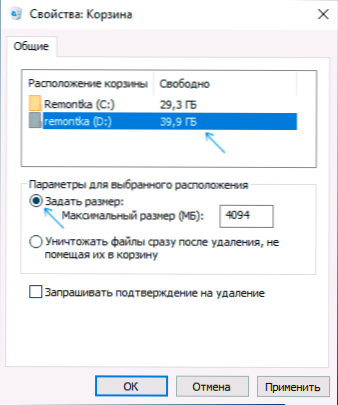
- Otvorte vodiča a v ňom stlačením pravým tlačidlom na disku, na ktorom problém otvára „vlastnosti“.
- Stlačte tlačidlo „Čistiaci disk“.
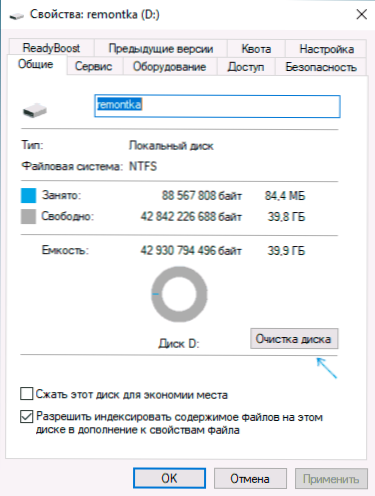
Pri čistení disku vyberte čistenie koša. Ak všetko pôjde úspešne, košík sa vyčistí a chyba sa znova neobjaví.
Čo robiť, ak je prístup zamietnutý alebo „priečinok nie je prázdny“ pri odstraňovaní koša
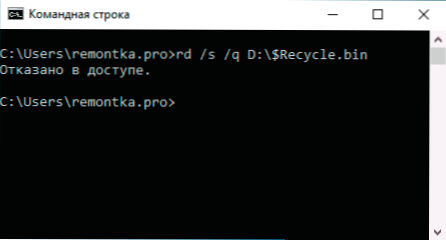
Ak sa pri pokuse o vykonanie vyššie uvedeného príkazu dostanete na správu, že vám bol zamietnutý prístup, odporúčam vám postupovať podľa nasledujúcich krokov:
- Obnoviť počítač V bezpečnom režime, inštrukcia môže byť v užitočnom bezpečnom systéme Windows 10.
- Pokúste sa znova podniknúť kroky z predchádzajúcej metódy. Ak to nefungovalo, choďte na 3. krok.
- Použitie nie vodiča, ale správcu súborov tretích strán, napríklad Far alebo Archiver (napríklad v 7-ZIP a Winrar je vstavaný správca súborov), prejdite do skrytého systémového priečinka $ Recycle.Bin na disku, kde sa objavil problém s košom, a odstráňte z tohto priečinka všetky investované priečinky s S-Cose-Cyphrees prostredníctvom tohto správcu súborov.
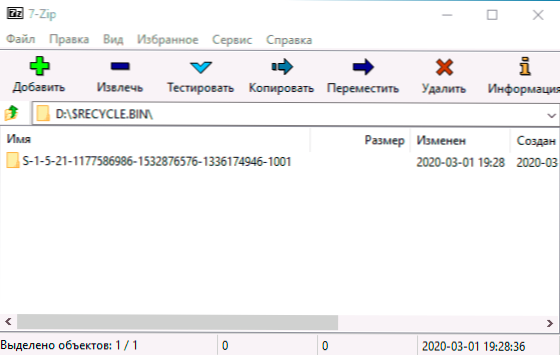
- Ak táto metóda nepomohla, môžete si stiahnuť počítač z jednotky načítania Flash Windows a pokúsiť sa odtiaľ odstrániť priečinok koša: v inštalačnom programe stlačte kláves Shift+F10 (alebo Shift+FN+F10) príkazový riadok.
Mimochodom, pomocou kroku 3 môžete súbory odstrániť z koša, ak tam niečo potrebujete: stačí ich preniesť na miesto, ktoré potrebujete.
Výučba
V prípade, že to nepomôže, teoreticky sa môže ukázať, že vo vnútri košíka sú niektoré súbory, ktoré sa v súčasnosti vykonávajú niektorým softvérom tretích strán, hoci nie sú nevyhnutne užitočné: odporúčam, aby ste počítač skontrolovali prítomnosť pomocou prítomnosti pomocou prítomnosti Špeciálne prostriedky na odstránenie škodlivých programov. Existuje tiež šanca, že je poškodený systém súborov diskov, skontrolujte ho pomocou chkdska, viac: Ako skontrolovať pevný disk, aby získal chyby.
- « Windows 7 Loading Flash Drive
- Ako preniesť Windows 10, 8.1 a Windows 7 na SSD v Acronis True Image »

